在企业网络环境中,安全的身份认证和访问控制至关重要。Windows Server 2022 提供了强大的网络策略服务器(NPS, Network Policy Server)功能,能够作为 RADIUS 服务器,为无线网络、VPN、交换机等设备提供集中式的认证、授权和计费服务。本文将详细介绍如何在 Windows Server 2022 上部署和配置 NPS,帮助你快速实现企业级的网络访问控制。
一、NPS 简介
NPS 是微软提供的 RADIUS 服务器实现,主要功能包括:
集中身份认证:支持 802.1X、VPN、无线等多种认证方式。
访问授权:通过策略灵活控制用户和设备的访问权限。
计费与审计:记录访问日志,便于安全审计和计费。
二、部署前准备
在开始部署之前,请确保:
服务器已加入域(如果需要与 Active Directory 集成认证)。
拥有管理员权限。
已配置好网络环境,并了解需要接入 NPS 的设备(如无线控制器、VPN 服务器等)的 IP 地址。
三、详细安装步骤
方法一:通过服务器管理器安装
- 打开“服务器管理器”。

- 点击左上角的“管理” > “添加角色和功能”。
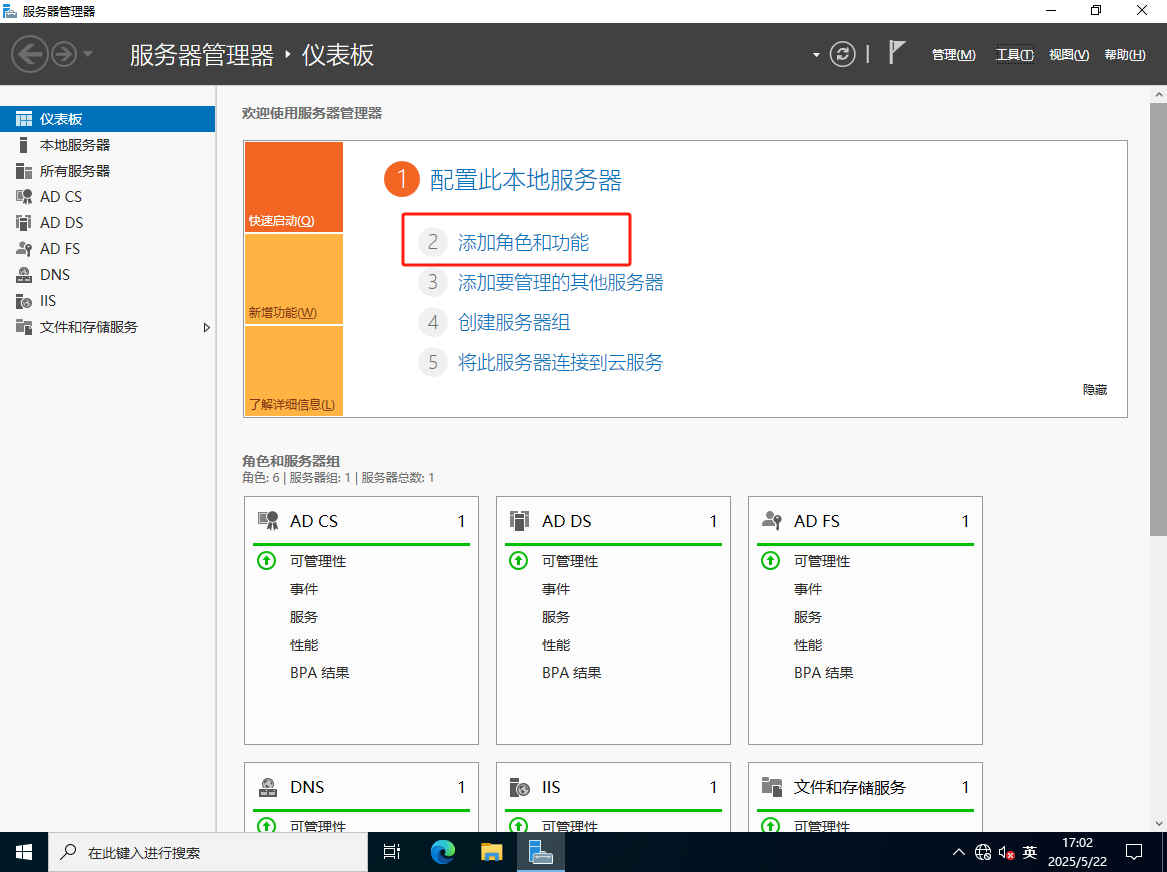
- 选择“基于角色或基于功能的安装”,点击“下一步”。
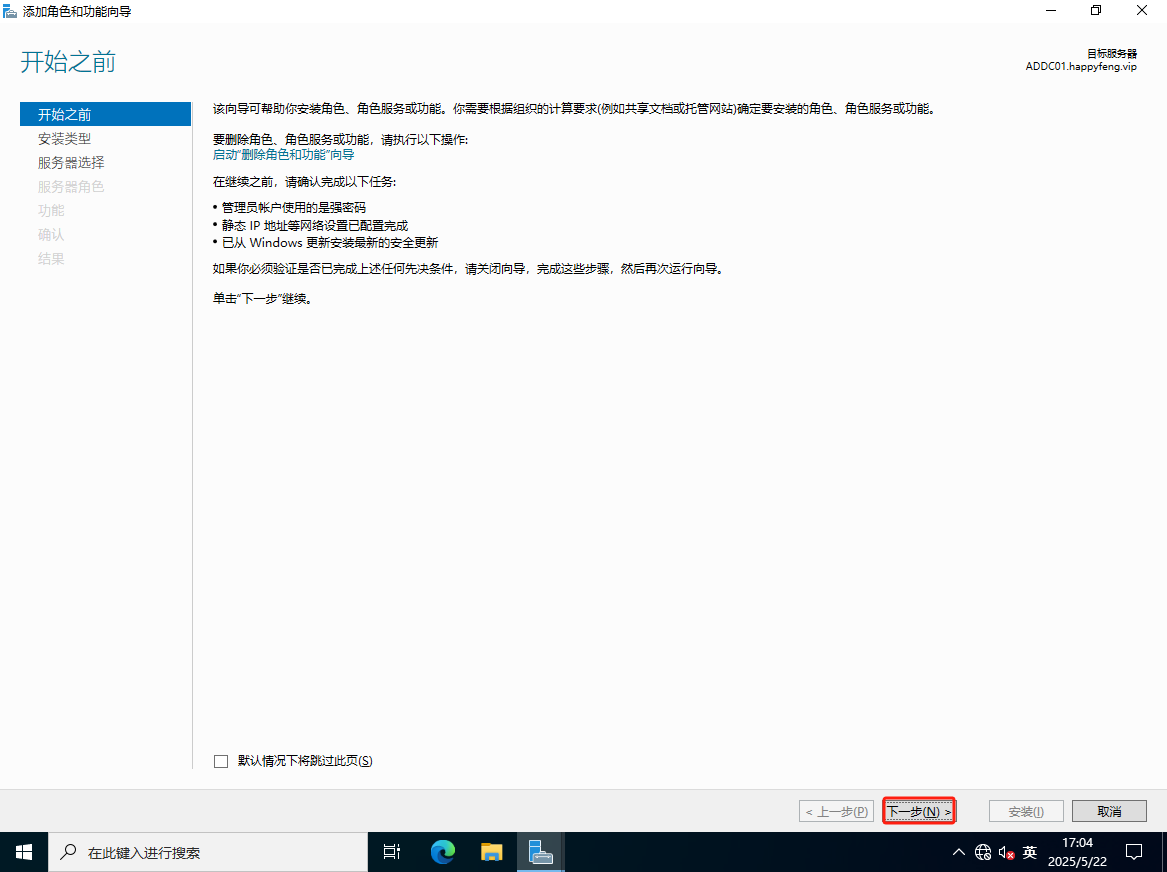

- 选择本地服务器,继续“下一步”。

- 在“服务器角色”中,勾选“网络策略和访问服务”。
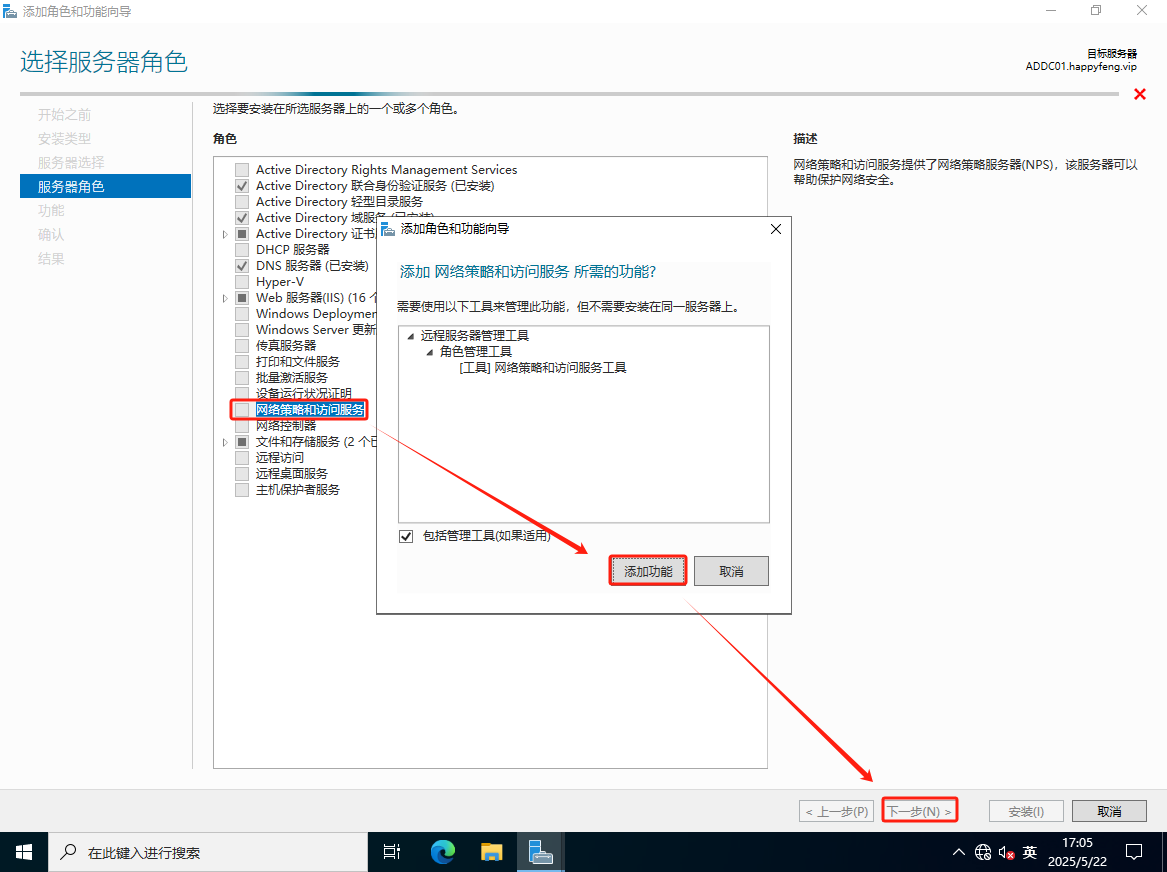


按提示完成安装。

等待安装

安装完成

方法二:通过 PowerShell 安装
如果你喜欢命令行,可以直接运行:
Install-WindowsFeature NPAS -IncludeManagementTools四、NPS 基本配置
1. 注册 NPS 到 Active Directory
如果你需要对域用户进行认证,必须将 NPS 注册到 Active Directory:
右键点击“NPS(本地)”,选择“注册服务器到 Active Directory”。
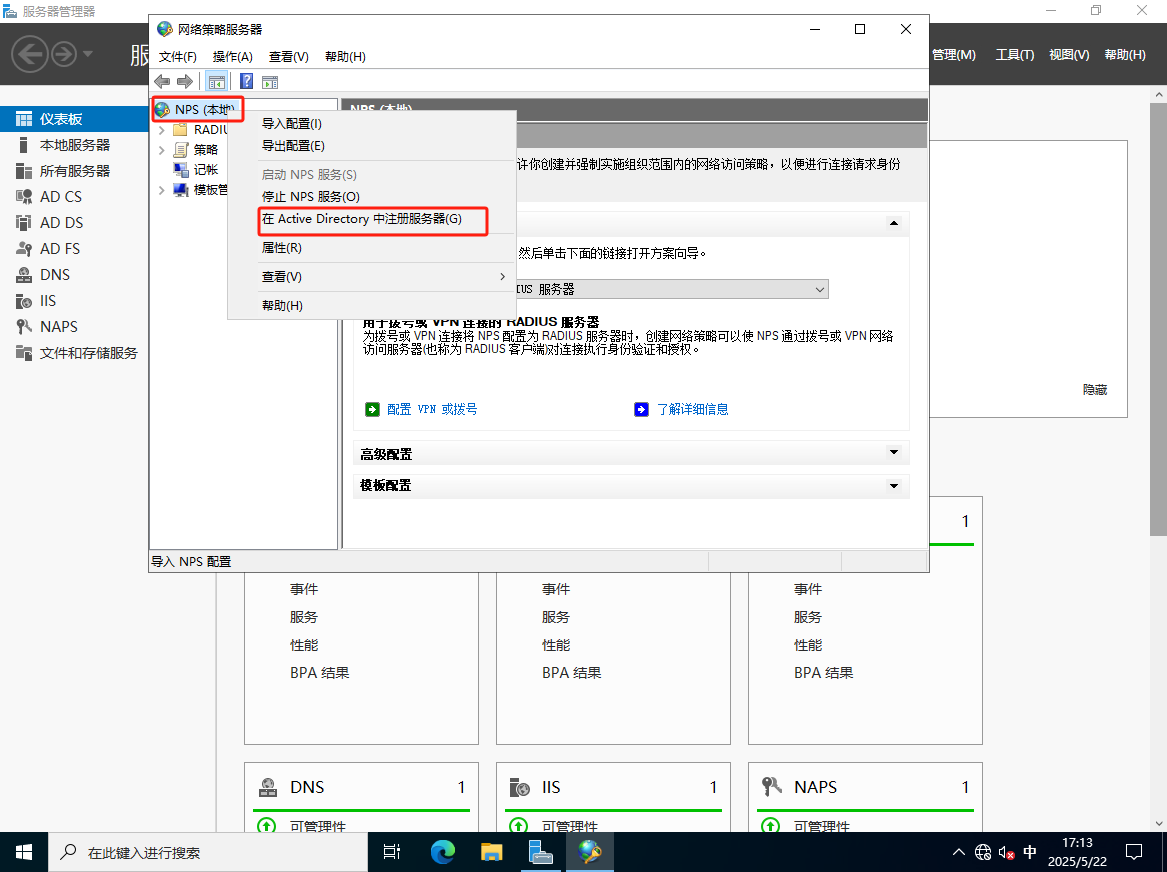
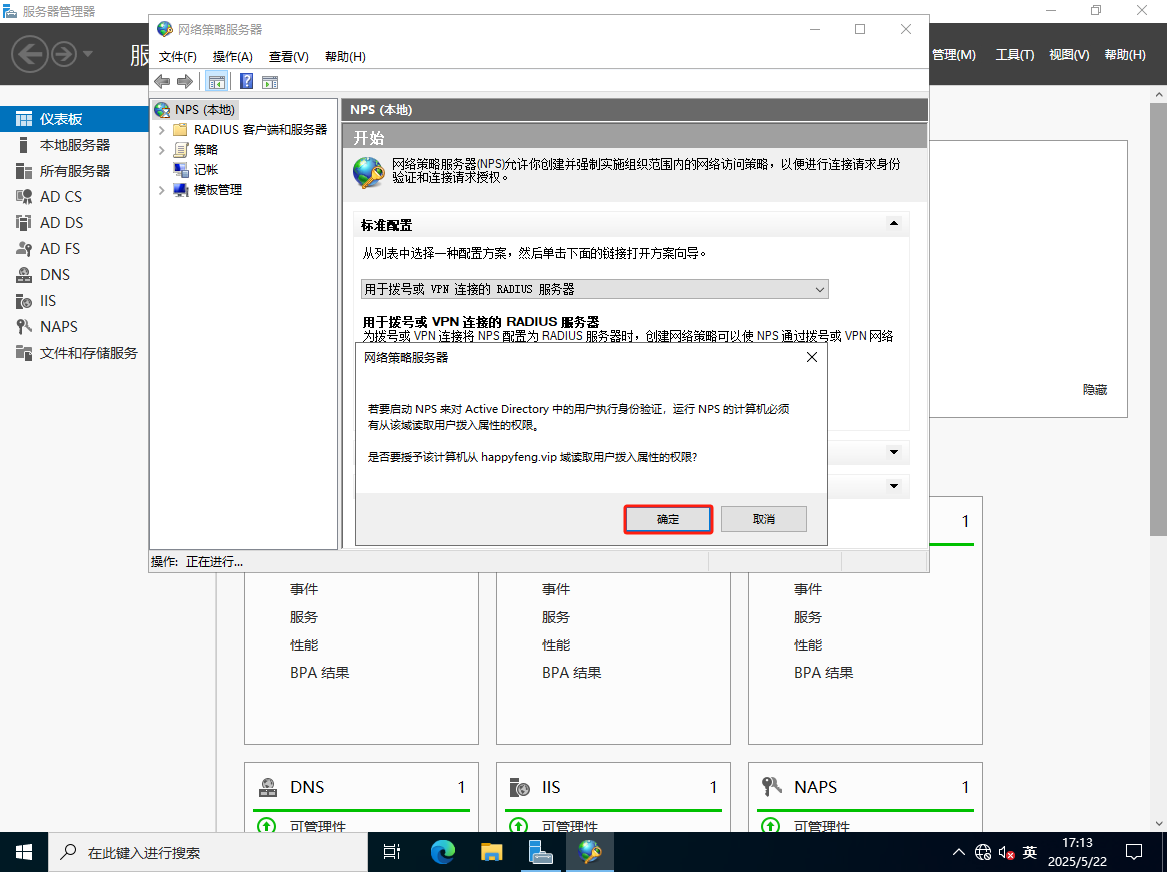
按提示完成注册。

2. 添加 RADIUS 客户端
RADIUS 客户端通常是需要通过 NPS 认证的网络设备(如无线 AP、VPN 服务器等)。
在 NPS 控制台左侧,展开“RADIUS 客户端和服务器” > “RADIUS 客户端”。右键点击“RADIUS 客户端”,选择“新建”。
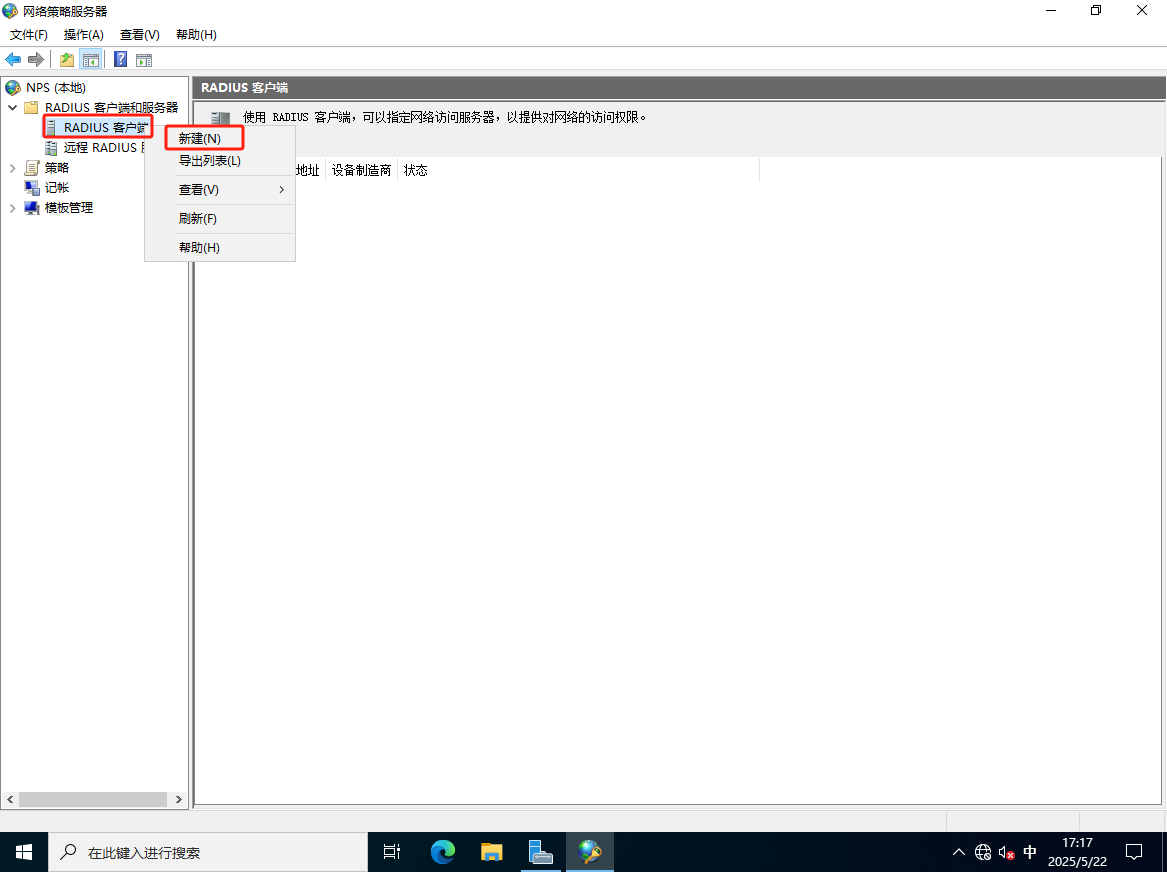
填写客户端名称和 IP 地址,设置共享密钥(与设备端一致)。
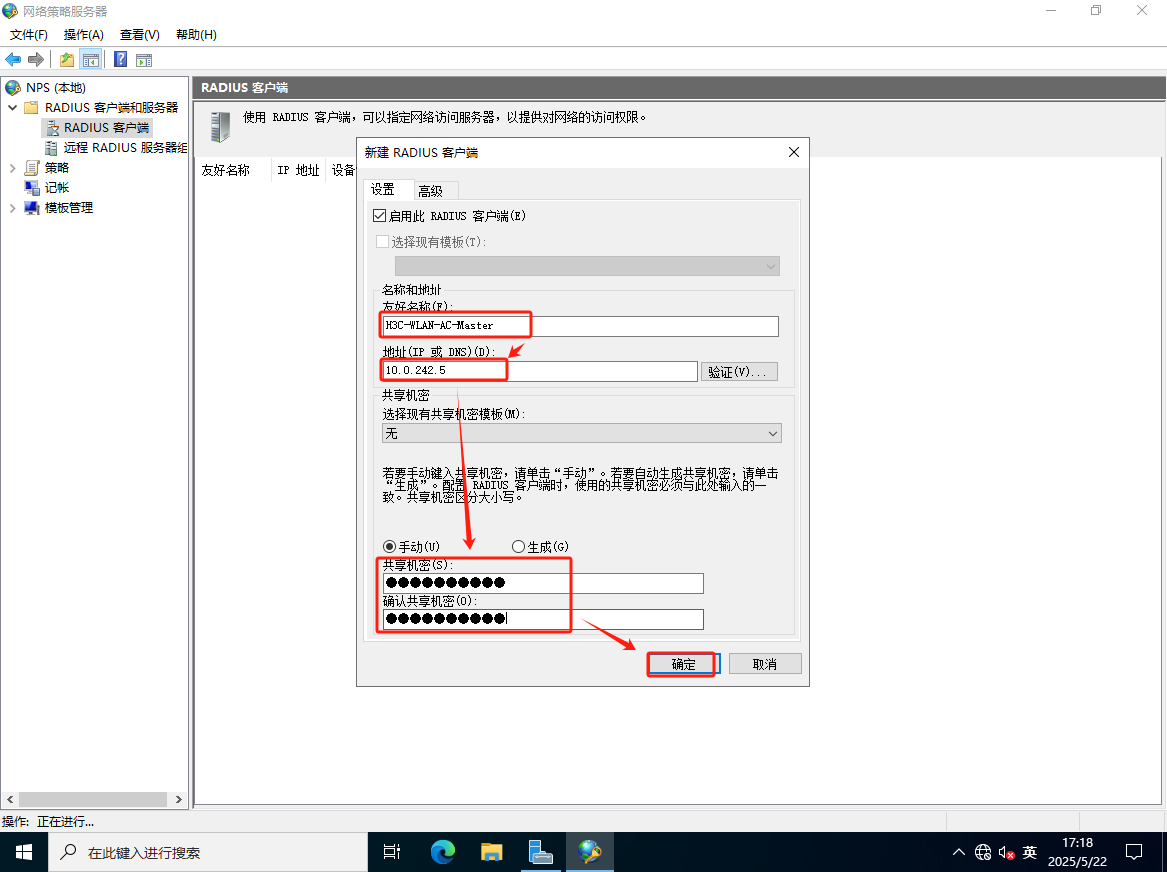
点击“确定”保存。

3. 配置网络策略
网络策略决定了哪些用户/设备可以访问网络,以及如何认证。
在左侧“策略” > “网络策略”。
右键点击“网络策略”,选择“新建”。

输入策略名称,点击“下一步”。

添加条件(如用户组、客户端 IP、NAS 类型等)。


设置权限(允许或拒绝访问)。

配置身份验证方法(如 MS-CHAP v2、EAP 等)。
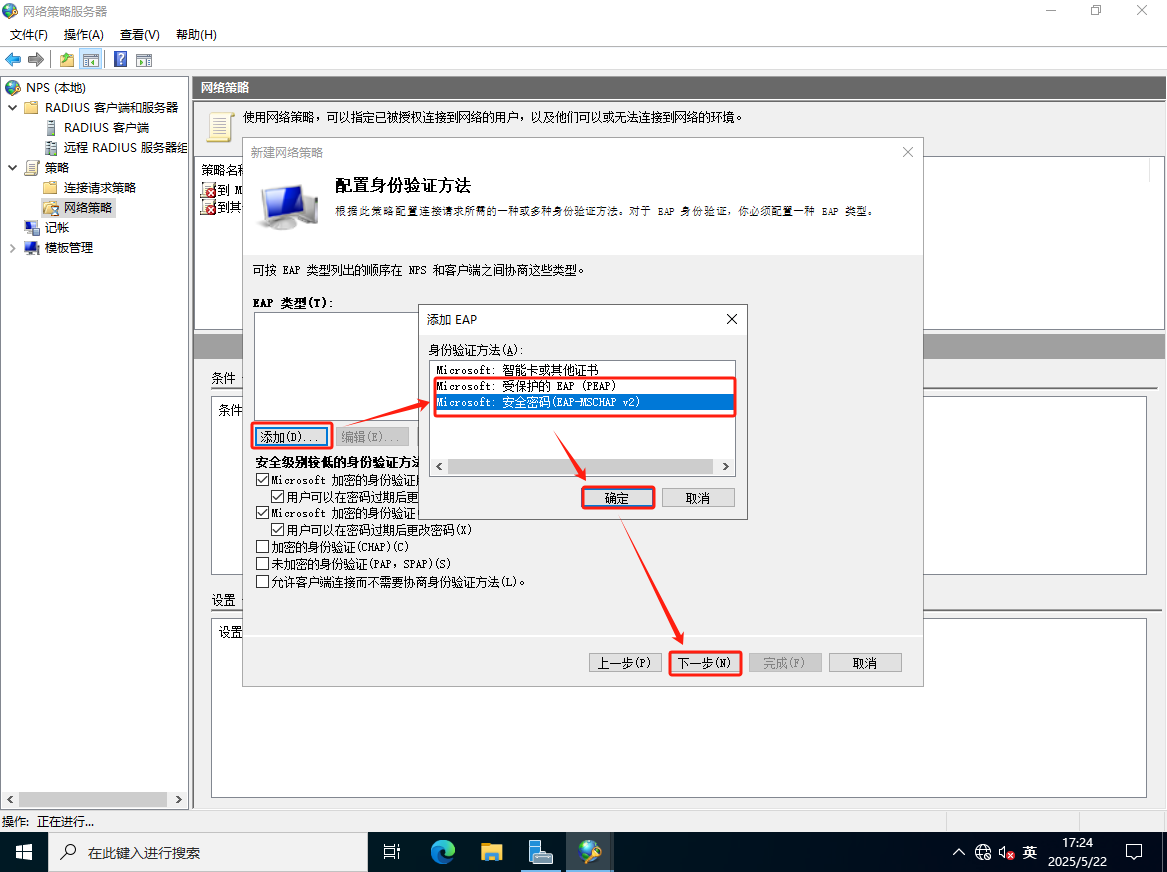

点击下一步
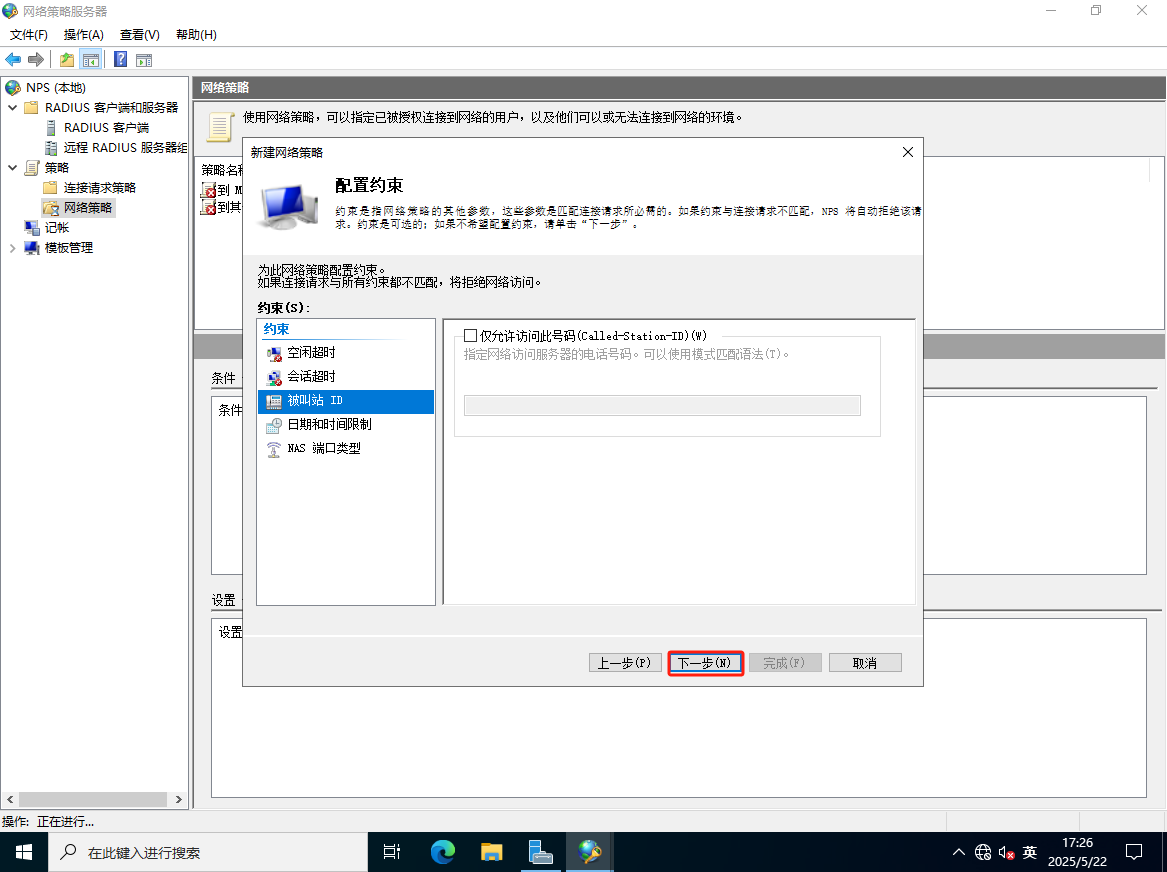
确认配置信息
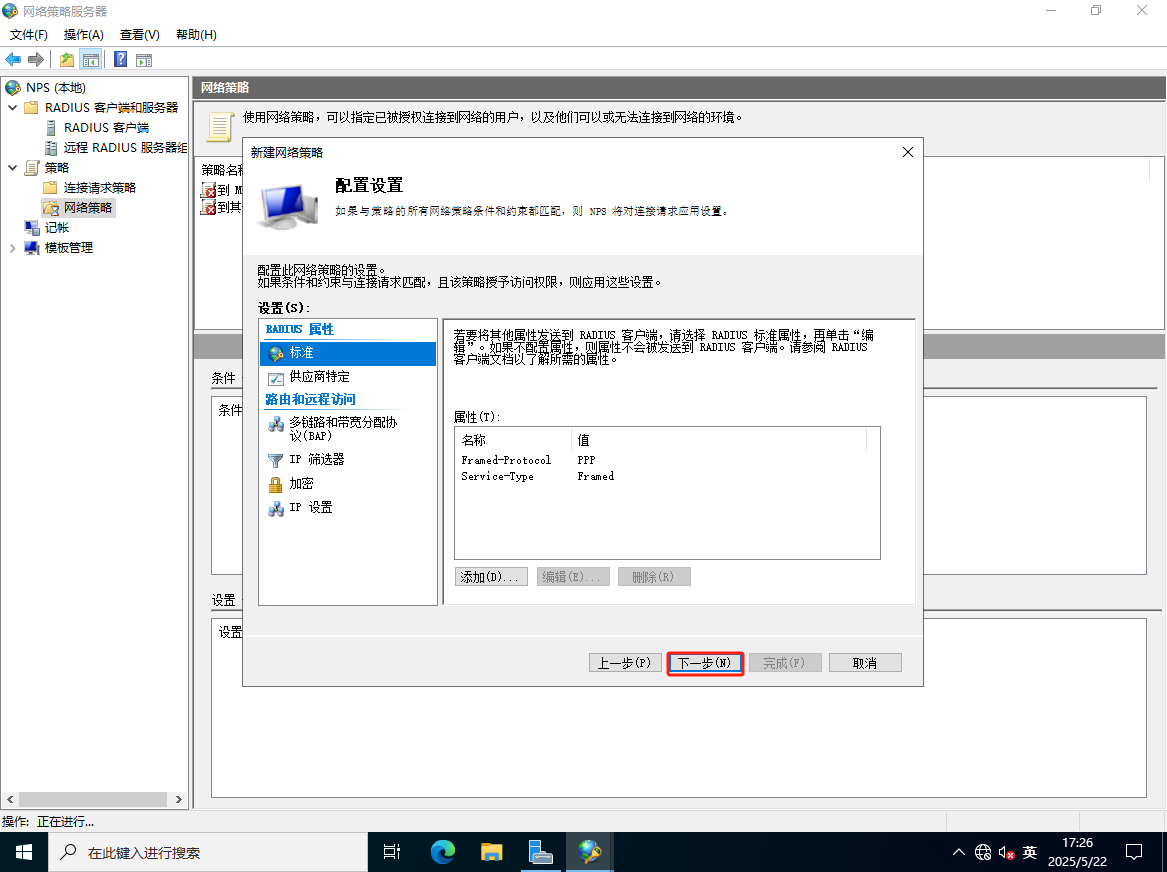
按向导完成配置。

4. 配置连接请求策略(可选)
一般情况下,默认策略即可满足需求。特殊场景下可自定义连接请求策略。
1. 选择策略–新建连接请求策略
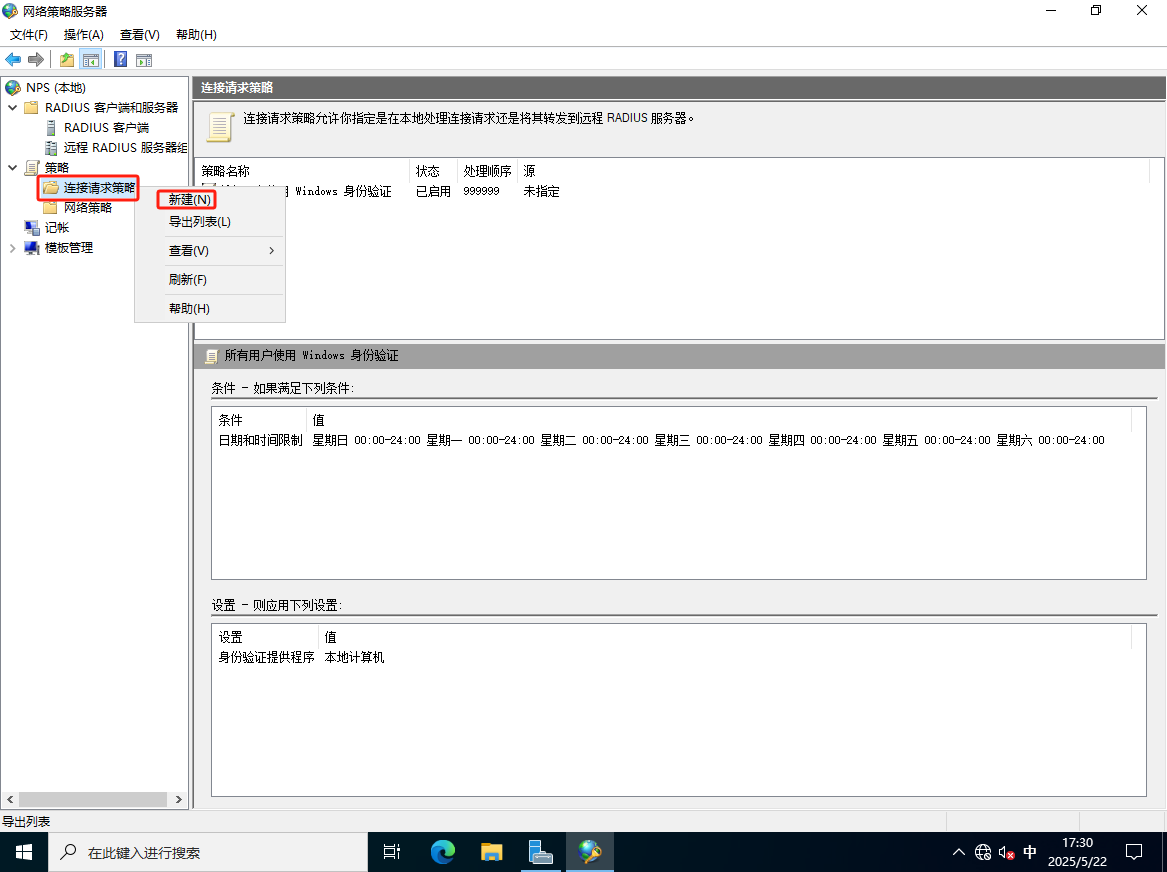
设置策略名称,点击下一步
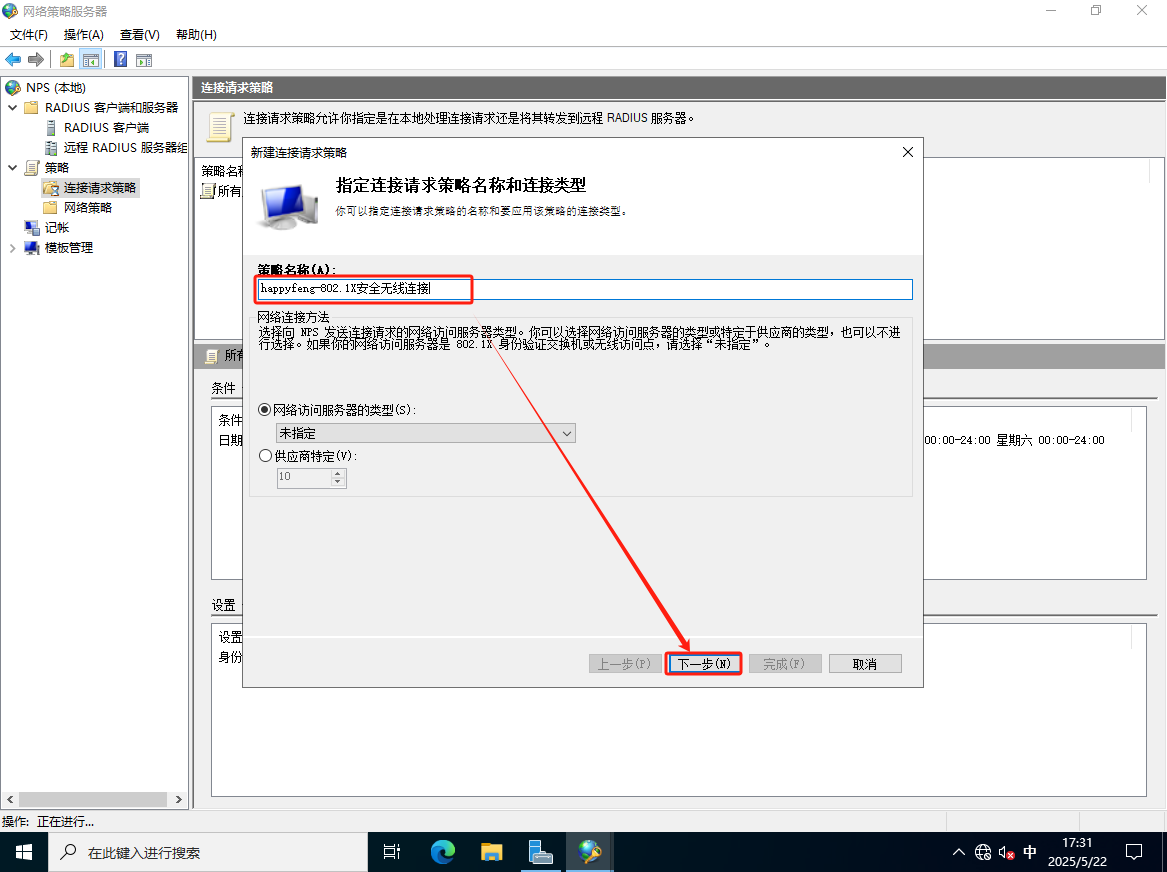
添加NAS端口类型,选择无线和802.11信息


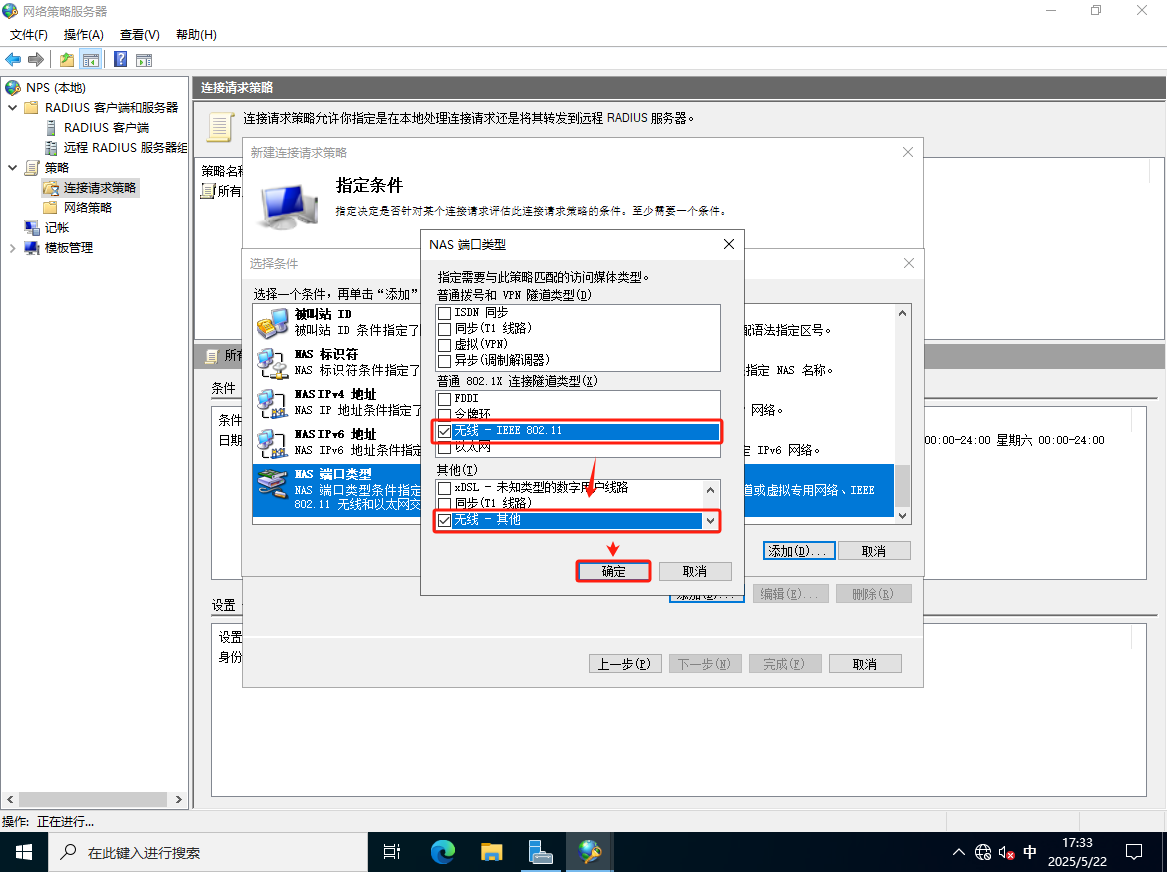
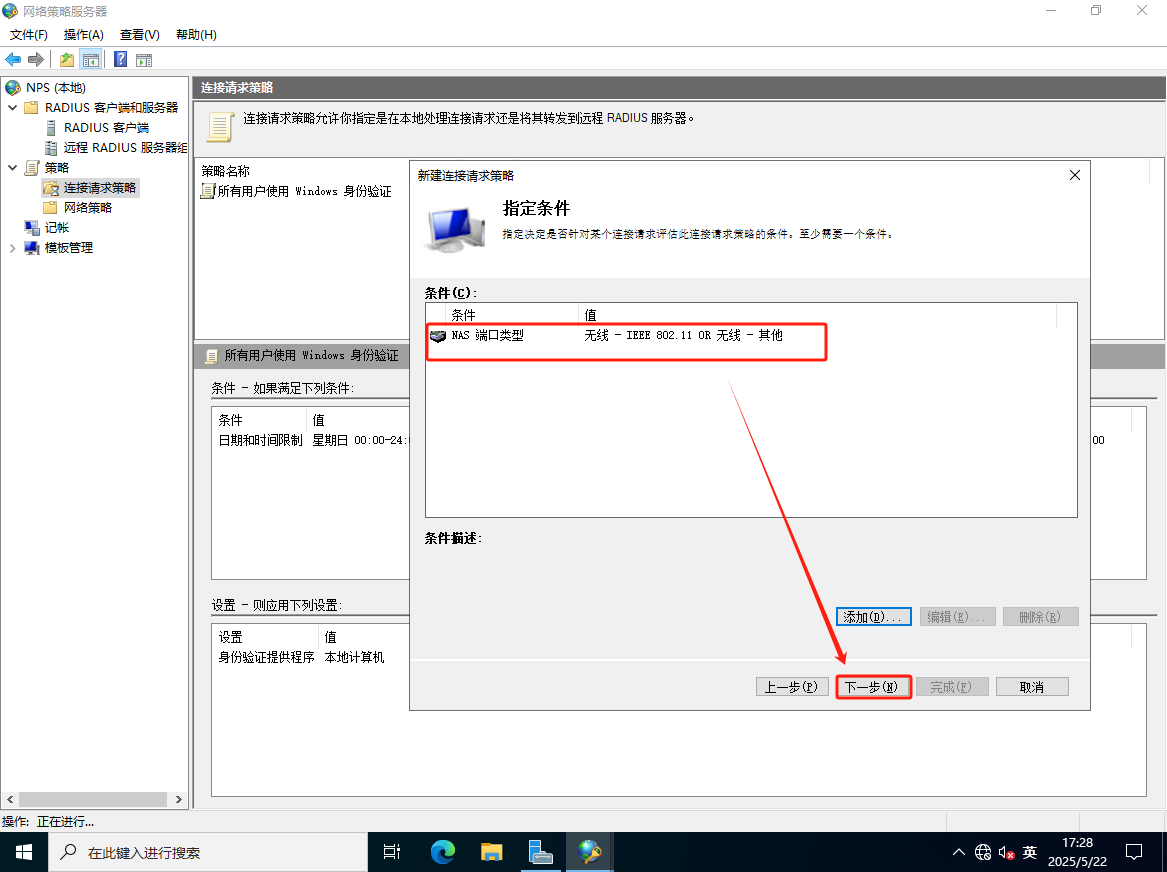
点击下一步

点击下一步

默认点击下一步

检查配置,配置无误,点击完成

© 版权声明
文章版权归作者所有,未经允许请勿转载。
THE END



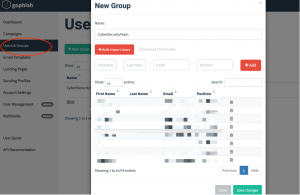

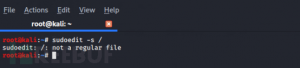
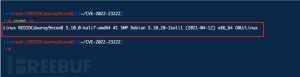

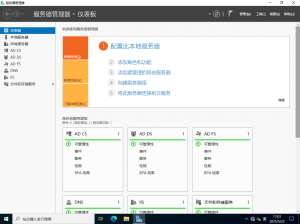


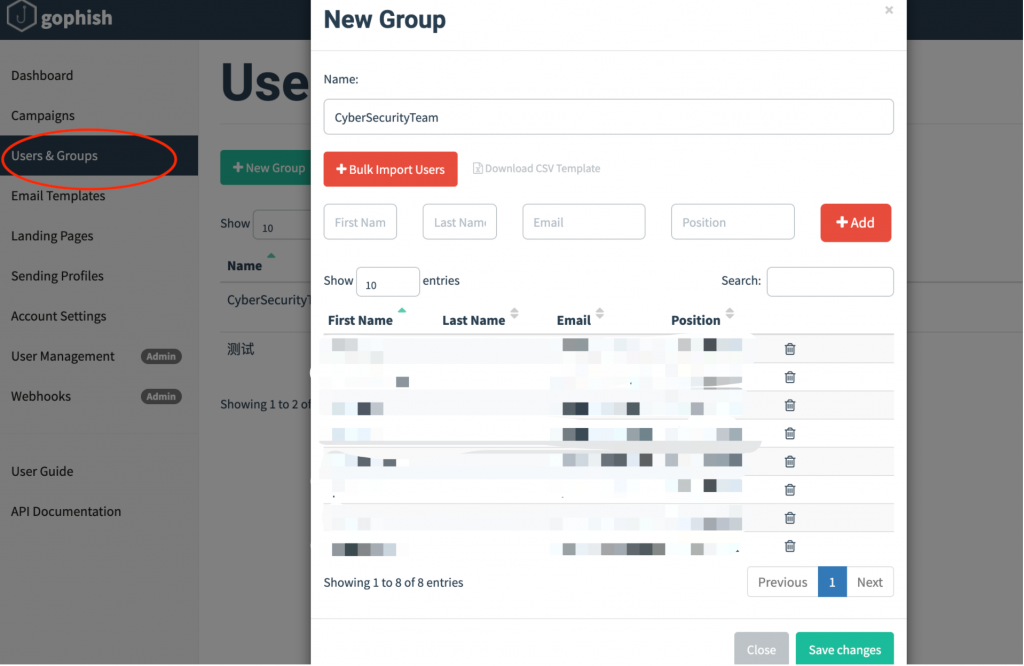

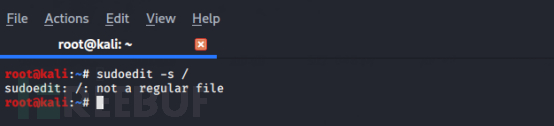
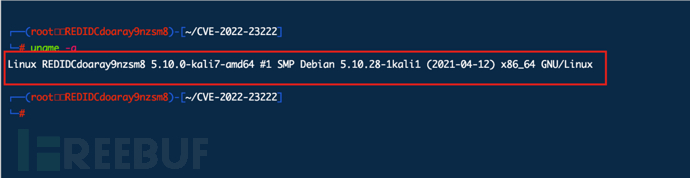
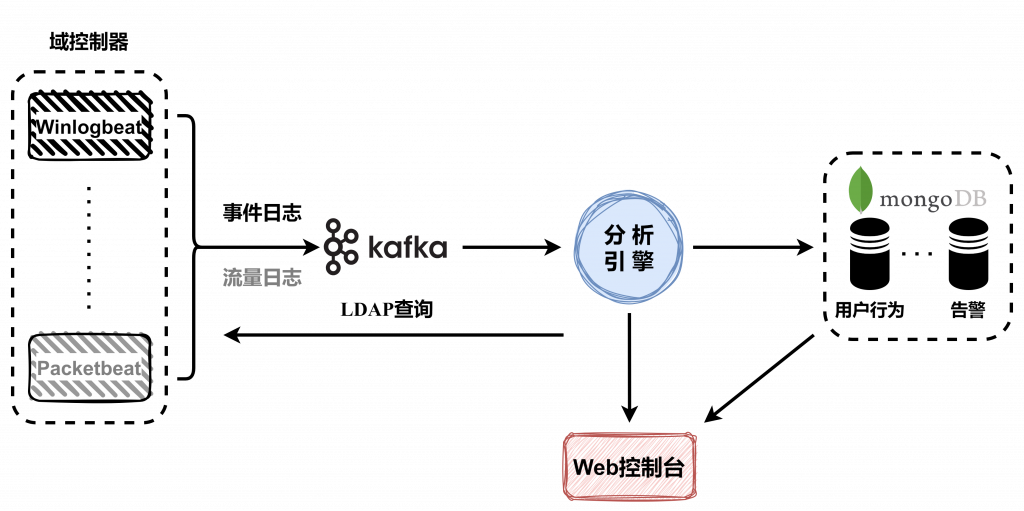
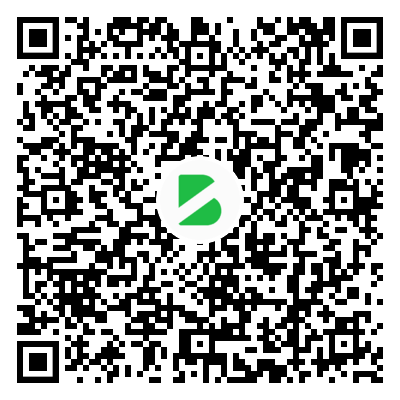
暂无评论内容